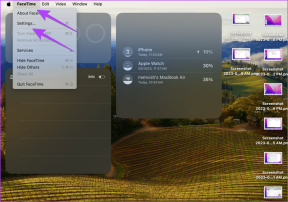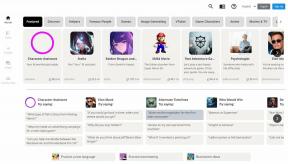6 הדרכים המובילות לתיקון Quick Assist לא עובד ב-Windows 11
Miscellanea / / April 22, 2022
Quick Assist הוא כלי שימושי מבית מיקרוסופט למתן וקבלת סיוע באמצעות חיבור מרוחק. האפליקציה מותקנת מראש ב-Windows 11, כך שאינך צריך להשתמש באפליקציות של צד שלישי כדי לשתף מסכים עם אחרים. אז מה קורה כאשר Quick Assist מפסיק להגיב או לעבוד במחשב Windows 11 שלך?

אם אתה לא יכול לתת או לקבל תמיכה בגלל סיוע מהיר לא עובד, אז אתה במקום הנכון. רשמנו כמה עצות לפתרון בעיות כדי לגרום ל-Quick Assist לפעול שוב. אז, בואו נבדוק אותם.
1. בדוק את דרישות המערכת עבור סיוע מהיר
אם אתה משתמש ב-Quick Assist בפעם הראשונה, בדוק אם המערכת שלך עומדת בדרישות המינימום כדי שהאפליקציה Quick Assist תעבוד. הנה איך.
שלב 1: לחץ על סמל החיפוש בשורת המשימות, הקלד חנות מיקרוסופט, והקש Enter.

שלב 2: השתמש בסרגל החיפוש בחלק העליון כדי לחפש את אפליקציית Quick Assist. בדף האפליקציה, גלול מטה לקטע דרישות מערכת. אם אתה רואה סימן ביקורת ירוק, המחשב שלך עומד בדרישות המינימום כדי שהאפליקציה תעבוד, ותוכל להמשיך עם הטיפים לפתרון בעיות למטה.

2. הפעל את Quick Assist כמנהל
אם לאפליקציית Quick Assist אין את ההרשאות הנדרשות, ייתכן שחלק מהתכונות לא יפעלו כצפוי. אתה יכול לנסות להפעיל את אפליקציית Quick Assist עם זכויות מנהל כדי להימנע מכך.
הקש על מקש Windows + קיצור S כדי לפתוח את Windows Search, הקלד סיוע מהיר, ולחץ על הפעל כמנהל.

בדוק אם אפליקציית Quick Assist עובדת כשורה.
3. תיקון או איפוס Quick Assist
Windows 11 נושא כלי תיקון שימושי שיכול לעזור לך לתקן את רוב בעיות באפליקציה מבלי להשפיע על אף אחד מנתוני האפליקציה. לכן, אם אפליקציית Quick Assist אינה פועלת כהלכה, תוכל לנסות לתקן אותה על ידי ביצוע השלבים שלהלן.
שלב 1: פתח את תפריט התחל ולחץ על הסמל בצורת גלגל השיניים כדי להפעיל את אפליקציית ההגדרות.

שלב 2: בלשונית אפליקציות, לחץ על אפליקציות מותקנות.
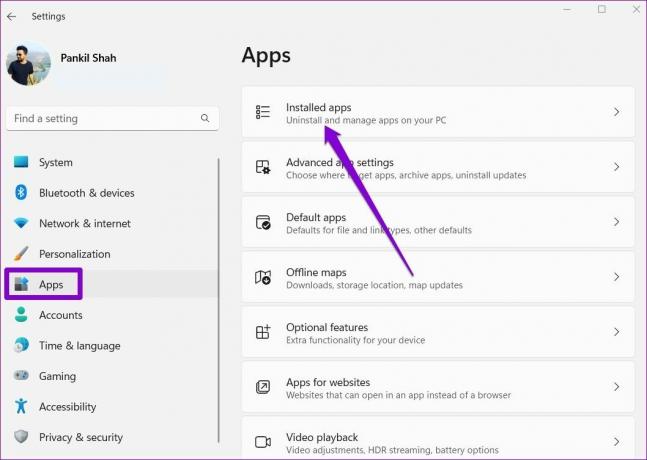
שלב 3: גלול מטה כדי לאתר סיוע מהיר. השתמש בתפריט שלוש הנקודות שלידו כדי לבחור באפשרויות מתקדמות.
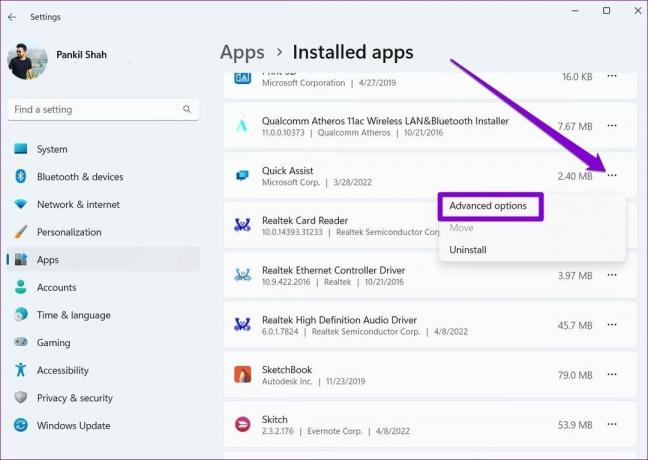
שלב 4: גלול מטה לקטע איפוס ולחץ על תיקון.

לאחר התיקון, נסה להשתמש באפליקציה שוב. אם הבעיה נמשכת, תוכל לבצע את אותם השלבים לעיל כדי לאפס את האפליקציה עצמה. זה יעיל כמו התקנה מחדש של האפליקציה.

4. אפס את הגדרות האינטרנט
לפעמים, הגדרות אינטרנט שגויות בהגדרות יכולות גם להפריע לאפליקציית Quick Assist ולמנוע ממנה לפעול כהלכה. מספר משתמשים בפורומים קיבלו את אפליקציית Quick Assist לעבוד שוב על ידי איפוס הגדרות האינטרנט במחשב האישי שלהם. אתה יכול גם לנסות. המשך לקרוא כדי ללמוד כיצד.
שלב 1: פתח את Windows Search, הקלד אפשרויות אינטרנט, והקש Enter.

שלב 2: בחלון מאפייני אינטרנט, עבור ללשונית מתקדם ולחץ על הלחצן שחזר הגדרות מתקדמות. לאחר מכן לחץ על החל ולאחר מכן על אישור.

לאחר מכן, הפעל מחדש את המחשב האישי שלך ובדוק אם אתה יכול להשתמש ב-Quick Assist.
5. בדוק אם הסיוע המהיר חסום
זה לא נדיר שתוכנית אנטי-וירוס נזהרת וחוסמת אפליקציות בטוחות אחרת. אתה יכול להשבית את תוכנית האנטי-וירוס במחשב שלך כדי לאמת זאת.
לאחר השבתה, בדוק אם Quick Assist עובד כשורה. אם כן, תצטרך לעיין בהגדרות של תוכנית האנטי-וירוס שלך כדי לבטל את החסימה של Quick Assist.
6. רישום מחדש של אפליקציית Quick Assist עבור המשתמש הנוכחי
אם הבעיות שלך עם ה-Quick Assist מוגבלות לעכשיו שלך חשבון משתמש, אתה יכול לנסות לרשום מחדש את האפליקציה כדי לראות אם זה משתפר. הנה איך לעשות את זה.
שלב 1: לחץ על סמל החיפוש שורת המשימות, הקלד windows powershell, ולחץ על הפעל כמנהל.

שלב 2: במסוף, הקלד את הפקודה שניתנה למטה והקש Enter.
Get-AppXPackage | לפניך {Add-AppxPackage -DisableDevelopmentMode -Register "$($_.InstallLocation)\AppXManifest.xml"}
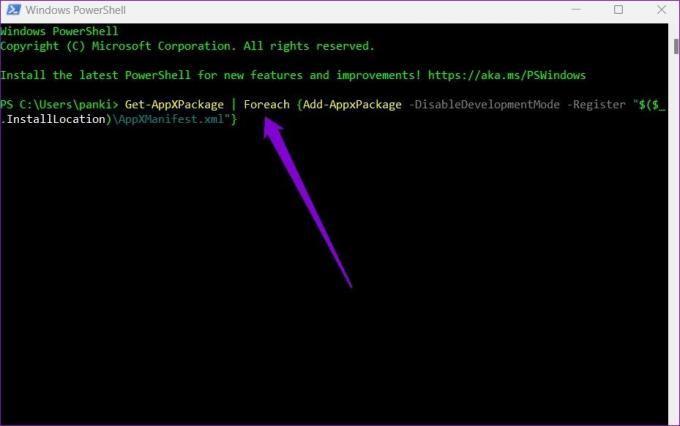
לאחר ש-Windows מבצע את הפקודה בהצלחה, הפעל מחדש את המחשב ולאחר מכן בדוק אם אתה יכול להשתמש ב-Quick Assist.
מוכן לסייע
אפליקציות כמו Quick Assist יכולות להיות מועילות אם אתה מחפש לתמוך במישהו עם הצרות שלו. עם זאת, זה מחמיר כאשר אפליקציה שתסייע לאנשים מפסיקה לפעול. מעבר על הפתרונות שלעיל אמור לסיים את צרות הסיוע המהיר שלך לתמיד. אם לא, אתה תמיד יכול לעבור לאמין אפליקציות של צד שלישי כמו TeamViewer או AnyDesk כדי לשתף מסכים עם אחרים כדי לתת ולקבל תמיכה.
עודכן לאחרונה ב-12 באפריל, 2022
המאמר לעיל עשוי להכיל קישורי שותפים שעוזרים לתמוך ב-Guiding Tech. עם זאת, זה לא משפיע על שלמות העריכה שלנו. התוכן נשאר חסר פניות ואותנטי.

נכתב על ידי
פאנקיל הוא מהנדס אזרחי במקצועו שהתחיל את דרכו כסופר ב-EOTO.tech. לאחרונה הוא הצטרף ל-Guiding Tech ככותב עצמאי כדי לסקר הנחיות, הסברים, מדריכי קנייה, טיפים וטריקים עבור אנדרואיד, iOS, Windows ואינטרנט.